שְׁאֵלָה
בעיה: כיצד לתקן שגיאה 0X800701B1: "צוין התקן שאינו קיים" ב-Windows?
היי. אני מתקשה עם מחשב ווינדוס 10 שלי. אני מקבל את השגיאה 0X800701B1 ואת ההודעה "צוין התקן שלא קיים". אני מנסה להעתיק קבצים מכונן ה-USB. אני לא יודע מה הבעיה. המכשיר מתחבר וניתן לראות את כל הקבצים, אך הבעיה מופיעה. אתה יכול לעזור לי לפתור את זה?
תשובה פתורה
השגיאה 0X800701B1: "צוין התקן שלא קיים" ב-Windows מופיעה בעת העברה או העתקה של קבצים מהכונן הנפרד או אפילו מהתיקייה. הבעיה גורמת לכשל בתהליך ההעתקה ויוצרת אי נוחות למשתמשים.[1] ישנם מספר גורמים שונים שיכולים להפעיל את הודעת השגיאה, כך שהפתרונות אינם אוניברסליים, אך ישנם מספר תיקונים לכך.
הבעיה הנפוצה יותר לשגיאה היא בעיות ביציאת USB. זה תלוי גם בסוג כונן HDD/SSD שבו אתה משתמש כאשר אתה נתקל בכשל. ייתכן שתרצה לעבור מיציאות USB 2.0 ל-USB 3.0. ניתן לשקול גם פלט PSU לא מספיק. אתה יכול לתקן את הבעיה הספציפית הזו על ידי שדרוג ה-PSU על ידי ניתוק חלק מהציוד ההיקפי.
כמובן, ישנן סיבות אוניברסליות נפוצות לבעיות מערכת כמו תוכנות זדוניות[2] שאריות, קבצים שנפגעו, בעיות בנהגים. מנהלי ההתקנים הלא תואמים או הפגומים יכולים להיות גורם השורש מכיוון שמנהלי ההתקן הגנריים עבור הכונן החיצוני יכולים להוביל לקודי השגיאה כמו זה. יש לקחת בחשבון גם את גודל הקבצים או בעיות השטח במחשב.
הודעת השגיאה המסוימת שמופיעה כאשר התהליך נכשל:
שגיאה בלתי צפויה מונעת ממך להעתיק את הקובץ. אם תמשיך לקבל שגיאה זו, תוכל להשתמש בקוד השגיאה כדי לחפש עזרה בבעיה זו.
שגיאה 0x800701B1: צוין התקן שאינו קיים
אם הבעיה בקוד השגיאה קשורה לקבצים פגומים, נתונים פגומים, פונקציות מערכת, מנהלי התקנים או אפילו שאריות וירוסים, אולי תרצה להפעיל כלי כמו תמונה מחדשמכונת כביסה מאק X9 שבודק ואף מתקן בעיות עם הנזק לקובץ. אפשרות זו עשויה לתקן בעיות עדכון,[3] נזק למערכת, ואף לשפר את הביצועים עבור הפתרונות האחרים ותיקונים מעמיקים יותר.
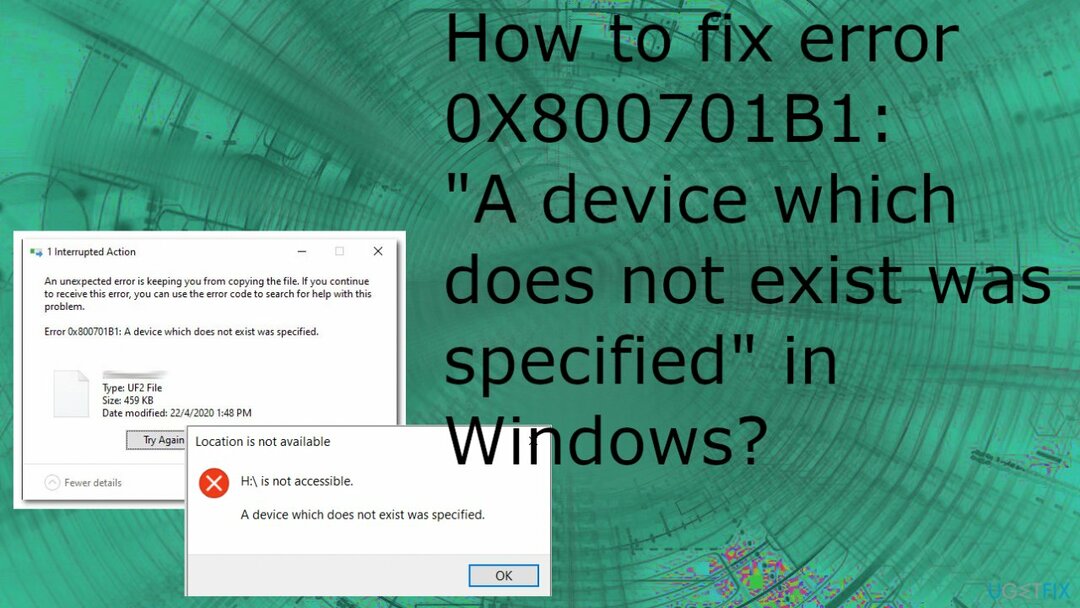
1. סרוק מחדש את הדיסק
כדי לתקן מערכת פגומה, עליך לרכוש את הגרסה המורשית של תמונה מחדש תמונה מחדש.
- מקש ימני Windows ובחר ניהול דיסק.
- כעת הרחב את פעולה תפריט ובחר סרוק מחדש דיסקים.
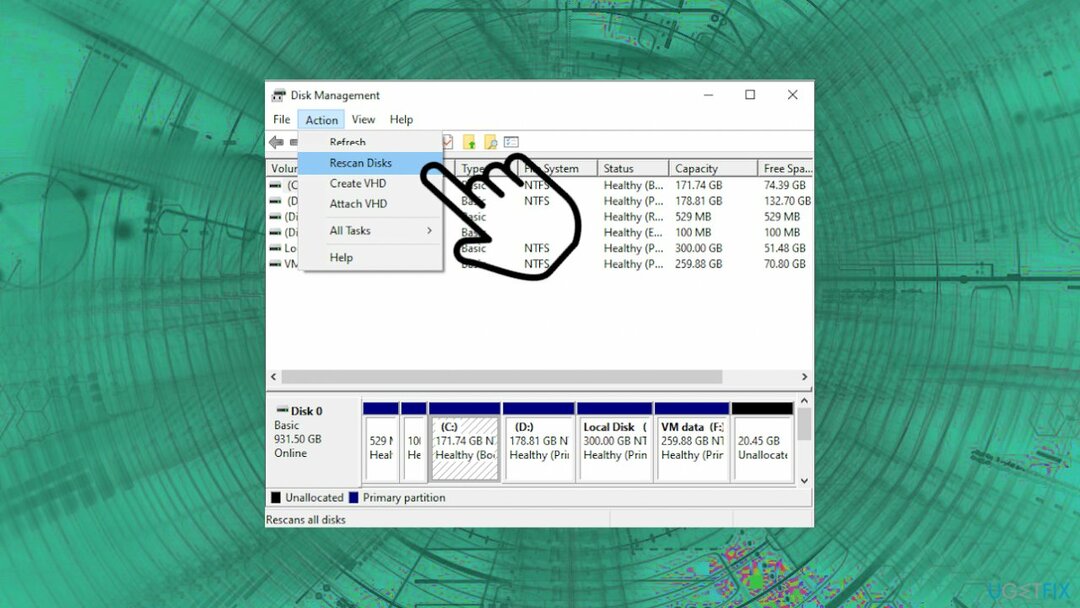
- לאחר השלמת הסריקה, בדוק אם המערכת נקייה מהמכשיר לא קיימת בעיה.
2. התקן מחדש מנהלי התקנים
כדי לתקן מערכת פגומה, עליך לרכוש את הגרסה המורשית של תמונה מחדש תמונה מחדש.
- ללחוץ מקש Windows + R לפתוח א לָרוּץ תיבת דיאלוג.
- לאחר מכן, הקלד devmgmt.msc בתוך תיבת הטקסט ולחץ להיכנס לפתוח מנהל התקן.
- הרחב את התפריט הנפתח המשויך ל כונני דיסקים.
- מקש ימני בכונן שמפעיל את קוד השגיאה.
- לחץ על הסר את התקנת התקן.
- אשר את הסרת ההתקנה של מנהל ההתקן של הכונן שלך, ולאחר מכן המתן לסיום הפעולה. פעולה זו תסיר את התקנת מנהל ההתקן הנוכחי ותגרום ל-Windows שלך לעבור למנהל ההתקן הגנרי לאחר האתחול מחדש.
- בדוק אם הבעיה נפתרה.
- אם הבעיה נפתרה, אתה יכול להשאיר את מנהל ההתקן הגנרי או להוריד את מנהל ההתקן הייעודי ממקור לגיטימי.
3. קח בעלות על הכונן הבעייתי
כדי לתקן מערכת פגומה, עליך לרכוש את הגרסה המורשית של תמונה מחדש תמונה מחדש.
- מקש ימני חלונות ופתוח סייר קבצים.
- בחר המחשב הזה ו מקש ימני בכונן ה-USB בחלונית הימנית.
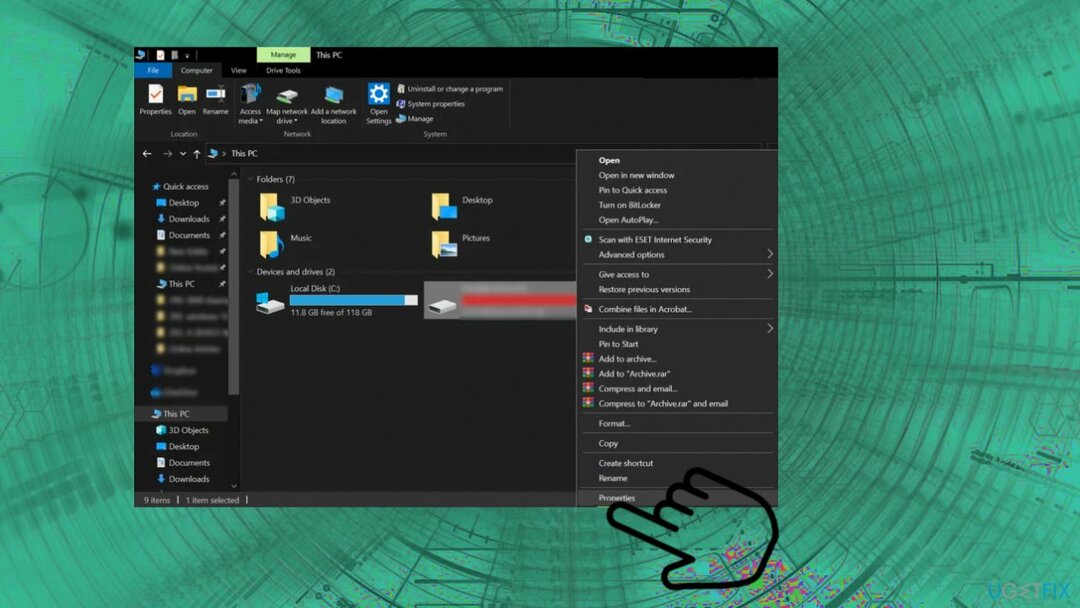
- בחר נכסים וללכת ל בִּטָחוֹן לשונית.
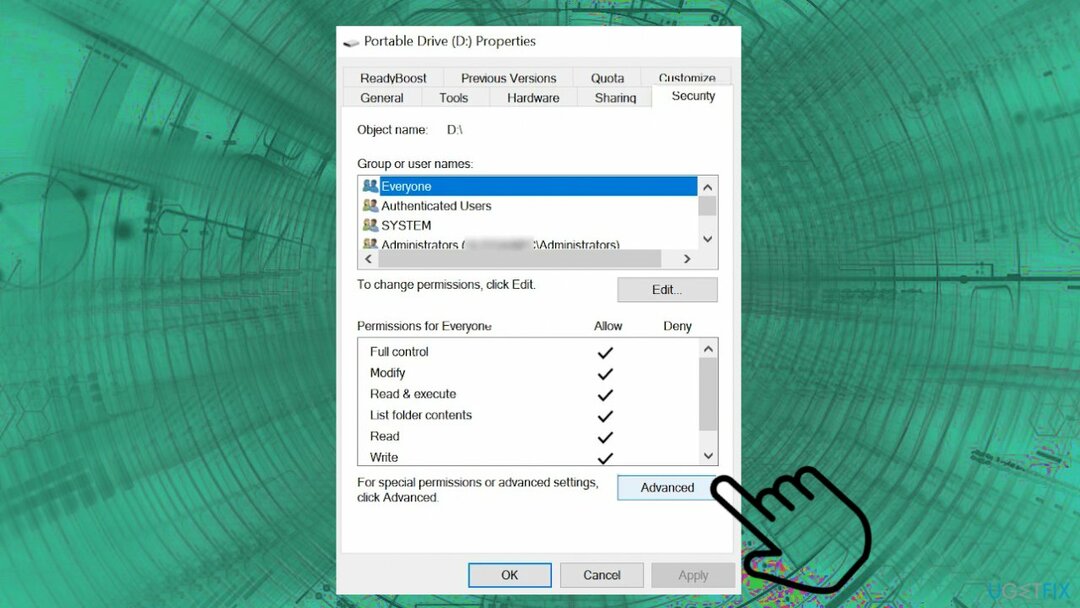
- הקלק על ה כפתור מתקדם.
- מכה שינוי מול הבעלים.
- לאחר מכן לחץ על מִתקַדֵם לחצן ליד התחתית השמאלית של החלון ולחץ על תמצא עכשיו.
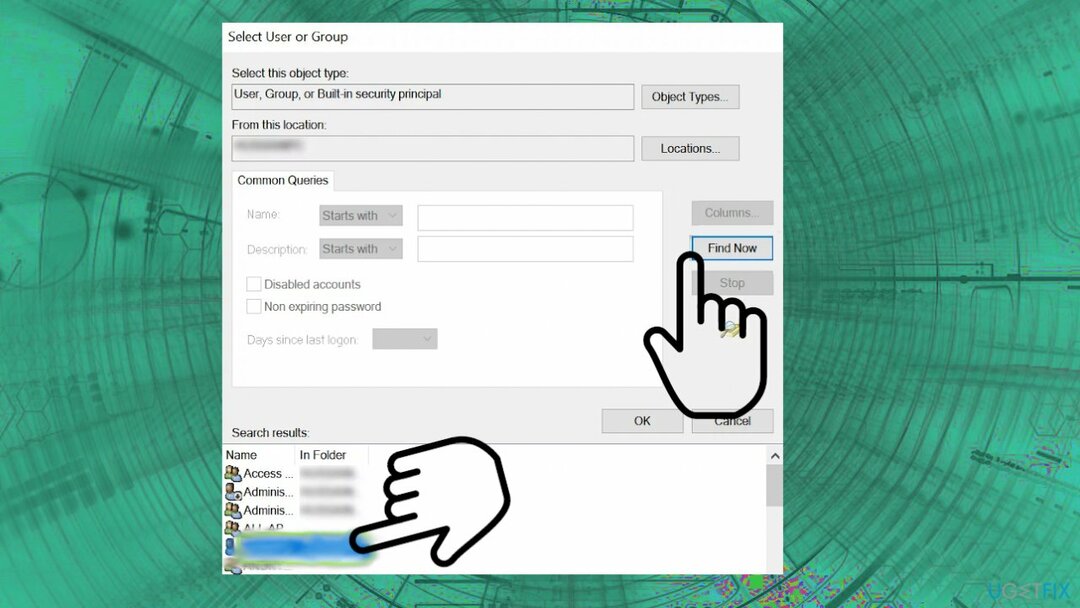
- הקלק על ה שינוי בתוך ה הגדרות אבטחה מתקדמות.
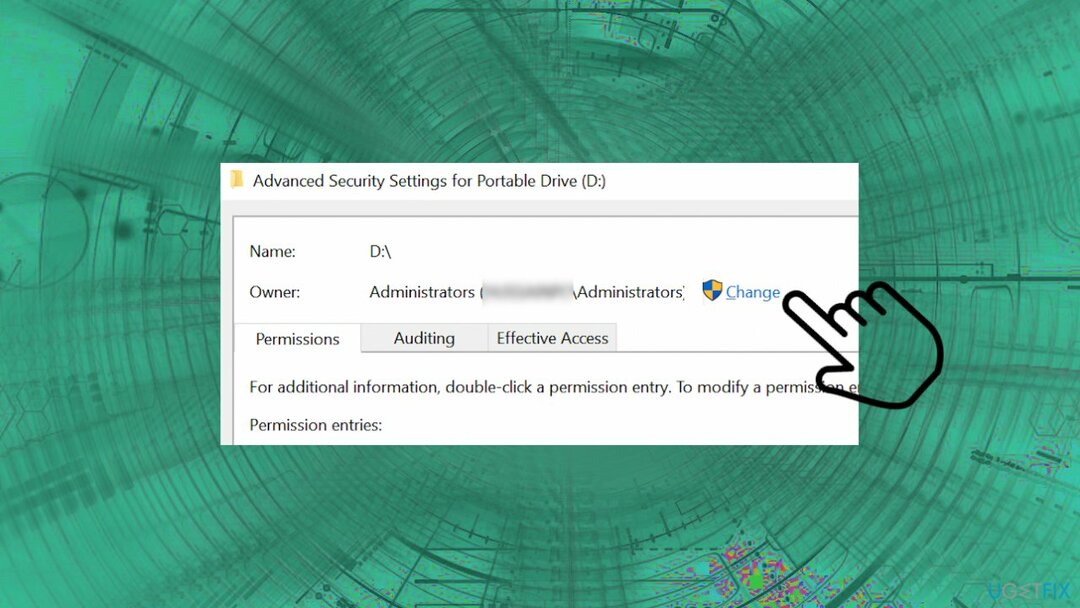
-
לחץ לחיצה כפולה על שם המשתמש שלך ולאחר מכן לחץ על בסדר.
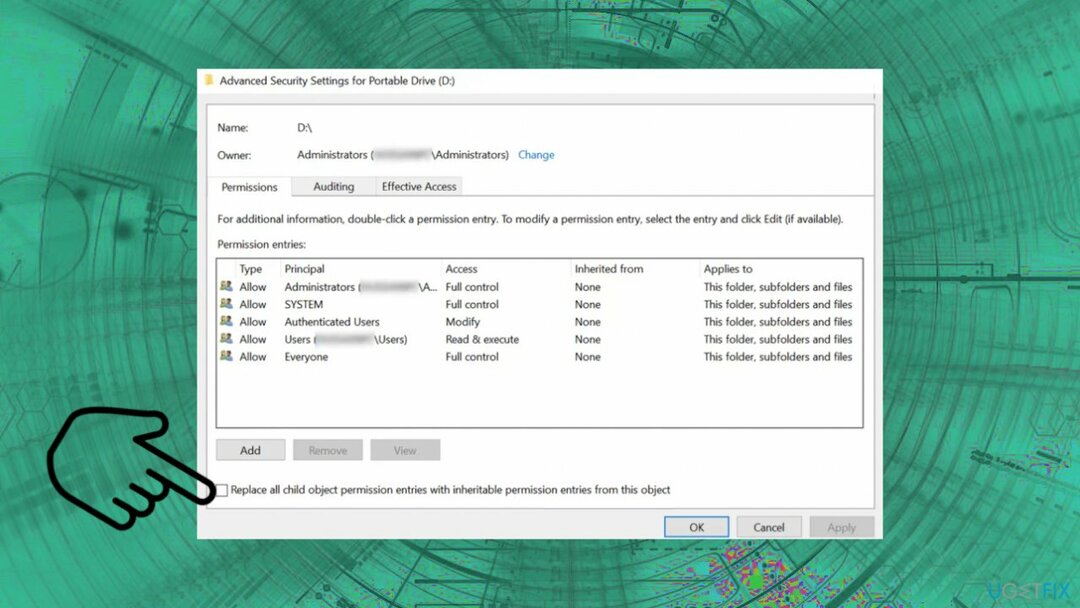
- סמן את האפשרות של החלף את כל ערכי ההרשאות של אובייקט צאצא ברשומות הניתנות בירושה מאובייקט זה והחל את השינויים שלך.
4. החזר את הדרייברים לאחור
כדי לתקן מערכת פגומה, עליך לרכוש את הגרסה המורשית של תמונה מחדש תמונה מחדש.
-
מקש ימני Windows ובחר מנהל התקן.
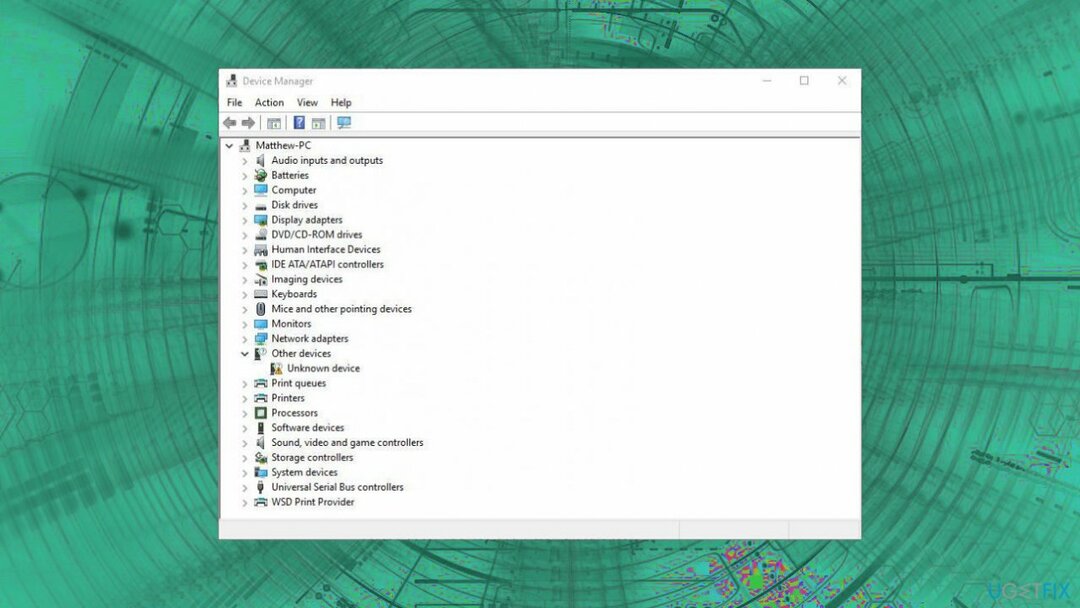
- לְהַרְחִיב בקרי USB טורי USB אוֹ כונני דיסקים ו מקש ימני בכונן ה-USB.
- לאחר מכן בחר נכסים ופנה אל ה לשונית דרייבר.
- בחר מנהל ההחזרה אוֹפְּצִיָה.
5. בדוק דיסק
כדי לתקן מערכת פגומה, עליך לרכוש את הגרסה המורשית של תמונה מחדש תמונה מחדש.
- לִפְתוֹחַ שורת הפקודה כמנהל שוב והפעל את הפקודה הבאה:
chkdsk c: /f -
הערה: אם אתה באמצעות SSD, השתמש בפקודה הבאה במקום זאת:
chkdsk c: /f /r /x - לְאַתחֵל המערכת שלך.
- לאחר השלמת תהליך CHKDSK (ללא כל בעיה), בדוק אם המערכת נקייה משגיאת כונן ההבזק.
- אם הבעיה נמשכת, לנתק ה כונן USB ו לכבות המערכת שלך (לא אתחול מחדש).
- לאחר מכן פועל המערכת עם ה מינימום ו חבר בחזרה את ה-USB כדי לבדוק אם כונן ה-USB פועל כרגיל.
תקן את השגיאות שלך באופן אוטומטי
צוות ugetfix.com מנסה לעשות כמיטב יכולתו כדי לעזור למשתמשים למצוא את הפתרונות הטובים ביותר לביטול השגיאות שלהם. אם אינך רוצה להיאבק בטכניקות תיקון ידניות, אנא השתמש בתוכנה האוטומטית. כל המוצרים המומלצים נבדקו ואושרו על ידי אנשי המקצוע שלנו. הכלים שבהם אתה יכול להשתמש כדי לתקן את השגיאה שלך מפורטים להלן:
הַצָעָה
לעשות את זה עכשיו!
הורד תיקוןאושר
להבטיח
לעשות את זה עכשיו!
הורד תיקוןאושר
להבטיח
אם לא הצלחת לתקן את השגיאה שלך באמצעות Reimage, פנה לצוות התמיכה שלנו לקבלת עזרה. אנא, הודע לנו את כל הפרטים שאתה חושב שאנחנו צריכים לדעת על הבעיה שלך.
תהליך תיקון פטנט זה משתמש במסד נתונים של 25 מיליון רכיבים שיכולים להחליף כל קובץ פגום או חסר במחשב של המשתמש.
כדי לתקן מערכת פגומה, עליך לרכוש את הגרסה המורשית של תמונה מחדש כלי להסרת תוכנות זדוניות.

VPN הוא חיוני כשזה מגיע פרטיות המשתמש. עוקבים מקוונים כגון עוגיות יכולים לשמש לא רק פלטפורמות מדיה חברתית ואתרים אחרים, אלא גם ספק שירותי האינטרנט שלך והממשלה. גם אם תחיל את ההגדרות המאובטחות ביותר דרך דפדפן האינטרנט שלך, עדיין ניתן לעקוב אחריך באמצעות אפליקציות שמחוברות לאינטרנט. חוץ מזה, דפדפנים ממוקדי פרטיות כמו Tor is אינם בחירה אופטימלית בגלל ירידה במהירויות החיבור. הפתרון הטוב ביותר לפרטיות האולטימטיבית שלך הוא גישה פרטית לאינטרנט - היה אנונימי ומאובטח באינטרנט.
תוכנת שחזור נתונים היא אחת האפשרויות שיכולות לעזור לך לשחזר את הקבצים שלך. ברגע שאתה מוחק קובץ, הוא לא נעלם באוויר - הוא נשאר במערכת שלך כל עוד לא נכתבים עליו נתונים חדשים. Data Recovery Pro היא תוכנת שחזור המחפשת עותקי עבודה של קבצים שנמחקו בתוך הכונן הקשיח שלך. על ידי שימוש בכלי, תוכל למנוע אובדן של מסמכים יקרי ערך, עבודות בית ספר, תמונות אישיות וקבצים חיוניים אחרים.